モトローラrazr:2023年末までに市場投入
モトローラrazrは2023年末までに市場に登場する。 携帯電話市場をリードするモトローラは、象徴的な携帯電話であるrazrの アップデート版を2023年末までに発売する計画を発表した。 2004年に発売された初代razrは、そのユニークなデザインと革新的な機能により、同ブランドのファンの間で象徴的 …
記事を読む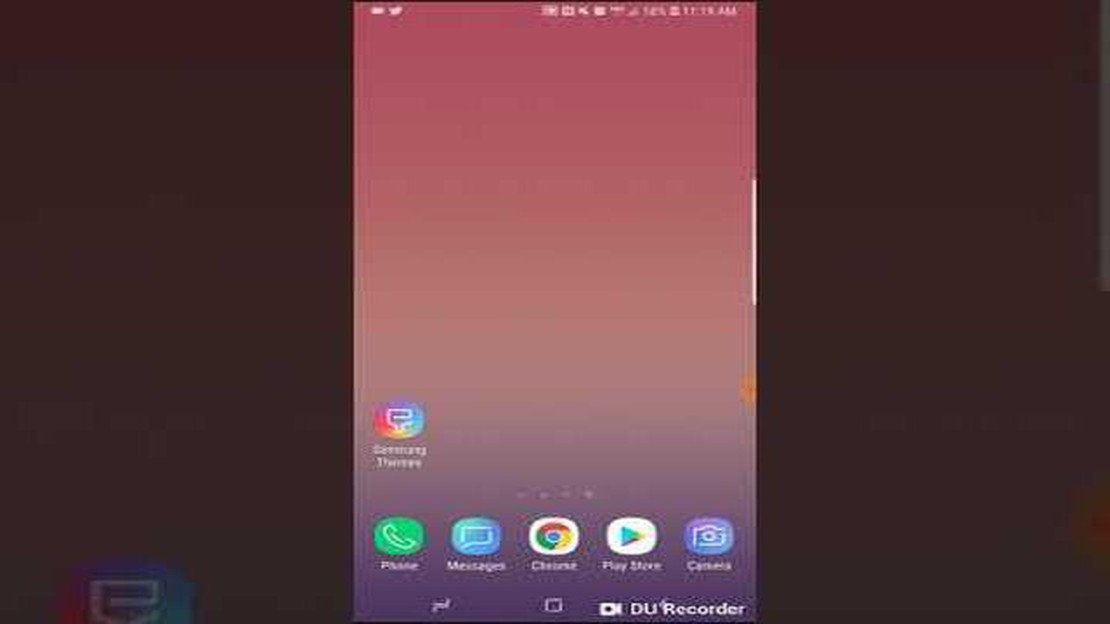
Galaxy Note8をお持ちで、どこからともなく現れるような煩わしい広告ポップアップに常にイライラしていませんか? あなただけではありません。 多くのGalaxy Note8ユーザーがこの問題を経験しており、信じられないほどイライラさせられることがあります。 幸い、このような煩わしい広告ポップアップを削除し、デバイスのコントロールを取り戻すために試せる効果的なテクニックがいくつかあります。
最初に試すべきテクニックの1つは、広告ポップアップの原因となっている可能性のあるアプリが最近インストールされていないかチェックすることです。 新しくインストールされたアプリにアドウェアやマルウェアが含まれていて、それがこのような侵略的な広告を誘発することもあります。 最近インストールされたアプリを確認するには、Galaxy Note8の「設定」メニューから「アプリ」または「アプリケーションマネージャー」を開きます。 インストールした覚えのないアプリや怪しいアプリを探し、すぐにアンインストールしましょう。
Galaxy Note8で広告ポップアップを削除するもう一つのテクニックは、広告ブロックアプリを使用することです。 これらのアプリは、デバイスに表示される不要な広告をブロックするために特別に設計されています。 Google PlayストアでAdGuardやAdblock Plusなどの広告ブロックアプリを検索し、デバイスにインストールするだけです。 インストールしたらアプリを開き、指示に従って広告ブロックを有効にする。 これでGalaxy Note8での広告ポップアップの発生が大幅に減るはずです。
上記のテクニックを試しても広告ポップアップが消えない場合は、Galaxy Note8を工場出荷時の設定にリセットすることを検討する必要があるかもしれません。 これにより、ポップアップの原因となっている可能性のあるアドウェアやマルウェアを含め、デバイス上のすべてのデータや設定が消去されるはずです。 工場出荷時のリセットに進む前に、重要なデータは永久に消去されるため、必ずバックアップを取ってください。
これらの効果的なテクニックを試すことで、Galaxy Note8の煩わしい広告ポップアップを取り除き、よりスムーズで楽しいユーザー体験を楽しむことができます。 アドウェアやマルウェアの被害に遭わないよう、アプリのダウンロードやインストールには用心深く慎重を期すことが大切です。
Galaxy Note8で迷惑な広告ポップアップが常に表示されることにうんざりしていませんか? ご心配なく、これらの厄介な広告を削除し、より良いブラウジング体験を楽しむために使用できるいくつかの効果的なテクニックがあります。
1. 広告ブロッカーをインストールする: Galaxy Note8の広告ポップアップを取り除く最も簡単な方法の1つは、広告ブロッカーアプリをインストールすることです。 Google Play ストアには、さまざまなアプリやウェブサイトで広告をブロックできる広告ブロッカーがたくさんあります。
2. 通知を無効にする: 広告ポップアップの中には、プッシュ通知の形で表示されるものもあります。 これらの通知を受け取らないようにするには、「設定」>「通知」と進み、広告に関連すると思われる不審な通知や不要な通知を無効にしてください。
3. キャッシュとデータを消去する: 広告ポップアップを表示しているアプリのキャッシュとデータを消去すると、問題が解決することがあります。 設定」>「アプリ」と進み、広告を表示しているアプリを見つけてタップします。 そこから、アプリのキャッシュとデータをクリアできます。
4. マルウェアをチェックする: 広告ポップアップは、お使いのデバイス上のマルウェアによって引き起こされることがあります。 信頼できるウイルス対策アプリを使用して、Galaxy Note8にマルウェアがないか定期的にスキャンすることが重要です。 マルウェアが検出された場合は、すぐに削除してください。
5. ブラウザの設定でポップアップを無効にする: インターネット閲覧中に広告ポップアップが表示される場合は、ブラウザの設定を変更することでポップアップを無効にすることができます。 ブラウザの設定を開き、ポップアップに関連するオプションを探します。 ポップアップが表示される設定をすべて無効にしてください。
6. いかがわしいウェブサイトやアプリを避ける: 広告ポップアップは、しばしばいかがわしいウェブサイトやアプリと関連しています。 これらの広告に遭遇するリスクを最小限に抑えるには、疑わしいウェブサイトを訪問したり、信頼できないソースからアプリをダウンロードしたりしないようにしましょう。
7. セーフブラウジングを有効にする: セーフブラウジングを有効にすると、Galaxy Note8 を悪意のあるウェブサイトや潜在的な広告ポップアップから保護できます。 ブラウザの設定に移動し、安全なブラウジング機能を有効にします。
8. 別のブラウザを使用する: 上記のテクニックを実行しても広告ポップアップが表示される場合は、別のブラウザの使用を検討するとよいでしょう。 ブラウザによっては、広告ポップアップを効果的にブロックする広告ブロック機能が組み込まれています。
これらの効果的なテクニックに従うことで、Galaxy Note8で迷惑な広告ポップアップを削除し、より快適なブラウジング体験を楽しむことができます。
Galaxy Note8 の煩わしい広告ポップアップにうんざりしていませんか? この記事では、このような煩わしい広告を削除し、全体的なユーザーエクスペリエンスを向上させる効果的なテクニックをいくつかご紹介します。
広告ポップアップを削除する最も簡単な方法の一つは、デバイスに広告ブロッカーアプリをインストールすることです。 Google Playストアには、さまざまなアプリやブラウザの広告をブロックできる広告ブロッカーアプリがたくさんあります。 Playストアで「広告ブロック」を検索し、ニーズに合ったものを選んでください。
こちらもお読みください: ディスクドライブが開かないXbox Oneの簡単な解決法
迷惑な広告のもう一つの原因は、特定のアプリからのプッシュ通知です。 プッシュ通知を無効にするには、「設定」>「アプリと通知」>「アプリ情報」と進みます。 広告が表示されているアプリを探し、タップする。 そこから「通知を許可」オプションを無効にして、そのアプリからのプッシュ通知を受け取らないようにすることができます。
インターネットを閲覧中に広告ポップアップが表示される場合は、ブラウザのキャッシュとデータをクリアするのが有効です。 これにより、ポップアップの原因となっている可能性のある、保存されている広告関連データを削除することができます。 キャッシュとデータをクリアするには、「設定」>「アプリと通知」>「アプリ情報」と進みます。 ブラウザアプリを見つけてタップします。 次に、“ストレージ “をタップし、“キャッシュを消去 “と “データを消去 “を選択します。
特定のブラウザを使用しているときに広告ポップアップが表示され続ける場合は、別のブラウザを試してみる価値があるかもしれません。 ブラウザによっては広告ブロッカーが内蔵されていたり、より優れた広告ブロック機能を備えていて、表示される広告の数を減らすことができる。 人気の広告ブロックブラウザには、Brave、Firefox、DuckDuckGoなどがある。
場合によっては、広告ポップアップがデバイス上のマルウェアによって引き起こされることがあります。 マルウェアをチェックするには、Playストアから評判の良いウイルス対策アプリをダウンロードしてインストールしてください。 デバイスの完全スキャンを実行し、広告の原因となっている可能性のあるマルウェアを検出して削除します。
これらのテクニックを実践すれば、Galaxy Note8の煩わしい広告ポップアップを効果的に除去し、より快適なユーザー体験を楽しむことができます。 最適なパフォーマンスとセキュリティを確保するために、アプリやデバイスソフトウェアを定期的にアップデートすることを忘れないでください。
Galaxy Note8 の煩わしい広告ポップアップを削除する効果的な方法の 1 つは、広告ブロックアプリを活用することです。 これらのアプリは、インターネットを閲覧したり、デバイスで特定のアプリを使用したりする際に、邪魔な広告をブロックしたりフィルタリングしたりすることができます。
こちらもお読みください: ステップバイステップガイド: Samsungギャラクシーノート5をセーフモードで起動、キャッシュパーティションを消去、マスターリセットを実行、その他
以下に人気の広告ブロックアプリをいくつかご紹介します:
これらの広告ブロックアプリを使用するには、Google Playストアからダウンロードし、インストール手順に従ってください。 インストールが完了したら、広告ブロックを有効にするためにアプリの設定を行う必要があります。
広告ブロックアプリの中には、完全に機能させるためにデバイスのrootアクセスが必要なものもありますのでご注意ください。 さらに、広告ブロックアプリは、特にアプリ内に埋め込まれた広告など、すべての種類の広告をブロックできるとは限りません。 最良の結果を得るには、広告ブロックアプリと、ブラウザの設定を調整したり、広告ブロック機能を備えたVPNを使用するなどの他のテクニックを組み合わせることをお勧めします。
Galaxy Note8 で煩わしい広告ポップアップに対処するのはイライラするものですが、押し付けがましい広告からデバイスを保護するために使用できる効果的なテクニックがいくつかあります。
これらのテクニックを実行することで、Galaxy Note8 を邪魔な広告から保護し、よりシームレスなブラウジングやアプリ体験を楽しむことができます。
Galaxy Note8 で煩わしい広告ポップアップが頻繁に表示される場合、考えられる原因の 1 つは古いブラウザです。 古いブラウザには、悪意のある広告に悪用されてポップアップを表示する脆弱性がある可能性があります。 これを防ぐには、ブラウザを最新の状態に保つことが重要です。
以下は、Galaxy Note8でブラウザをアップデートするための手順です:
ブラウザをアップデートした後、変更が有効になるようにGalaxy Note8を再起動することをお勧めします。 これにより、煩わしい広告ポップアップの発生を抑えることができるはずです。
ブラウザを最新の状態に保つことに加え、ポップアップをブロックする組み込みの設定や拡張機能を有効にすることも重要です。 これらの設定は通常、ブラウザの設定メニューのプライバシーまたはセキュリティ専用のセクションにあります。
ブラウザを定期的に更新し、ポップアップブロック設定を有効にすることで、Galaxy Note8の広告ポップアップによる迷惑を最小限に抑えることができます。
Galaxy Note8で広告ポップアップを削除するには、いくつかの効果的なテクニックがあります。 まず、AdGuard や Adblock Plus などの広告ブロックアプリを使用して、デバイス上の広告をブロックすることができます。 次に、広告を表示している特定のアプリからの通知やポップアップを無効にすることができます。 第三に、閲覧履歴とキャッシュをクリアして、ポップアップの原因となっている可能性のある広告配信クッキーを削除することができます。 最後に、ポップアップの原因となっている可能性のあるアドウェアやマルウェアを完全に削除するために、デバイスを工場出荷時の状態にリセットすることもできます。
Galaxy Note8で利用できる人気の広告ブロッカーアプリはいくつかあります。 最良のオプションには、AdGuard、Adblock Plus、Blokadaなどがあります。 これらのアプリはデバイス上の複数のアプリやブラウザで広告をブロックすることができ、煩わしい広告ポップアップを削除するのに役立ちます。
はい、Galaxy Note8で特定のアプリの通知やポップアップを無効にして、広告ポップアップを削除することができます。 これを行うには、デバイスの設定から「アプリ」または「アプリケーション」を選択し、ブロックしたいアプリを見つけてから、そのアプリの通知とポップアップを無効にします。 これにより、アプリが広告を表示したり、迷惑なポップアップを送信したりするのを防ぐことができます。
閲覧履歴やキャッシュをクリアすることで、ポップアップの原因となっている可能性のある広告 Cookie を削除し、広告ポップアップを除去することができます。 これらのクッキーは、ウェブサイトやアプリがあなたの閲覧行動を追跡し、ターゲット広告を提供するために使用されることがよくあります。 これらを消去することで、広告配信データを削除し、ポップアップが表示されなくなる可能性があります。
はい、Galaxy Note8を工場出荷時にリセットすることは、広告ポップアップの原因となっている可能性のあるアドウェアやマルウェアを削除する効果的な方法です。 ただし、ファクトリーリセットはデバイスのすべてのデータを消去するため、最後の手段としてのみ行うことが重要です。 工場出荷時リセットを行う前に、必ず重要なデータをバックアップしてください。
モトローラrazrは2023年末までに市場に登場する。 携帯電話市場をリードするモトローラは、象徴的な携帯電話であるrazrの アップデート版を2023年末までに発売する計画を発表した。 2004年に発売された初代razrは、そのユニークなデザインと革新的な機能により、同ブランドのファンの間で象徴的 …
記事を読むウィンドウズ11と10用のDELL WD19ドライバをダウンロード Windows 11および10オペレーティングシステムを実行しているデル製コンピュータのユーザは、アクセサリが正しく機能するように適切なドライバをインストールする必要があります。 このようなアクセサリの 1 つに、ユニバーサル・ドッ …
記事を読む試すべきzooperウィジェットベスト10(ミニマリズム) Zooperは、Android上でウィジェットをカスタマイズして作成するための最も人気のあるアプリの一つです。 そのユニークな機能、使いやすさ、多くのカスタマイズは、ユーザーが自分のホーム画面にユニークでスタイリッシュなウィジェットを作成す …
記事を読むMSIアフターバーナーリセットデフォルト設定 Msiアフターバーナーは、コンピュータ上のビデオカードをカスタマイズするための最も人気のあるソフトウェアの一つです。 これは、ユーザーがコア周波数、メモリ、電圧、ファン設定などの設定を変更することができます。 しかし、時には全ての設定をデフォルト値にリセ …
記事を読むTCLのテレビがフリーズしている修正する方法 TCLテレビがフリーズしていると、特にお気に入りのショーや映画を見ている途中で、イライラすることができます。 しかし、この問題を解決し、スムーズにテレビを起動して実行するのに役立つトラブルシューティングのヒントとソリューションがいくつかありますので、心配 …
記事を読むMozilla FirefoxのPR_CONNECT_RESET_ERRORを修正する方法 WindowsコンピュータでMozilla Firefoxを頻繁に使用している場合、「PR_CONNECT_RESET_ERROR」に遭遇したことがあるかもしれません。 このエラーは、ブラウザが訪問しようとし …
記事を読む